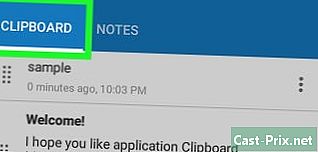Cách xóa bài đăng trên Facebook
Tác Giả:
Randy Alexander
Ngày Sáng TạO:
26 Tháng Tư 2021
CậP NhậT Ngày Tháng:
26 Tháng Sáu 2024
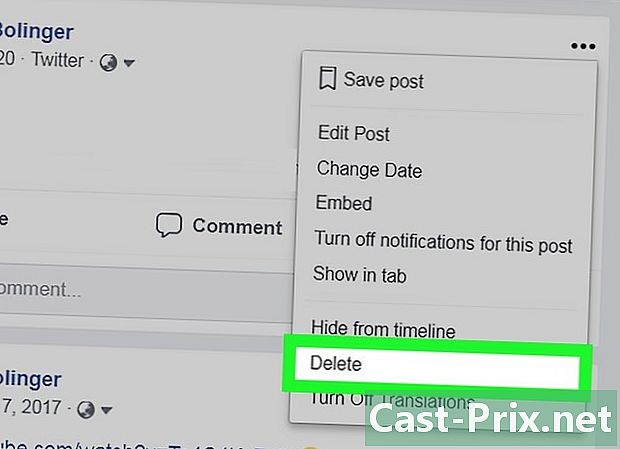
NộI Dung
- giai đoạn
- Phương pháp 1 Xóa Ấn phẩm trên Máy tính để bàn
- Phương pháp 2 Xóa một ấn phẩm di động
- Phương pháp 3 Xóa một nhận xét trên máy tính để bàn
- Phương pháp 4 Xóa một nhận xét trên thiết bị di động
Trên Facebook, bạn có thể xóa một bài đăng bạn đã tạo hoặc nhận xét bạn để lại dưới một bài đăng. Lưu ý rằng mặc dù có thể báo cáo bài đăng của người dùng khác, bạn sẽ chỉ có thể xóa chúng nếu chúng đã được xuất bản trên trang của bạn.
giai đoạn
Phương pháp 1 Xóa Ấn phẩm trên Máy tính để bàn
- Kết nối với Facebook. Mở trang này trong trình duyệt web trên máy tính của bạn để xem nguồn cấp tin tức của bạn (nếu bạn đã đăng nhập).
- Nếu bạn chưa đăng nhập vào Facebook, hãy nhấp vào trường điện tử ở phía trên bên phải màn hình của bạn và nhập địa chỉ của bạn (hoặc số điện thoại) và nhấp Đăng nhập.
-

Bấm vào tên của bạn. Trên trang Facebook, nhấp vào tên của bạn ở bên phải của thanh tìm kiếm.- Để xóa bài đăng còn lại trên tường của người dùng khác, trước tiên hãy nhập tên người dùng đó vào thanh tìm kiếm, sau đó nhấn lối vào trước khi nhấp vào tên xuất hiện trong kết quả tìm kiếm.
-
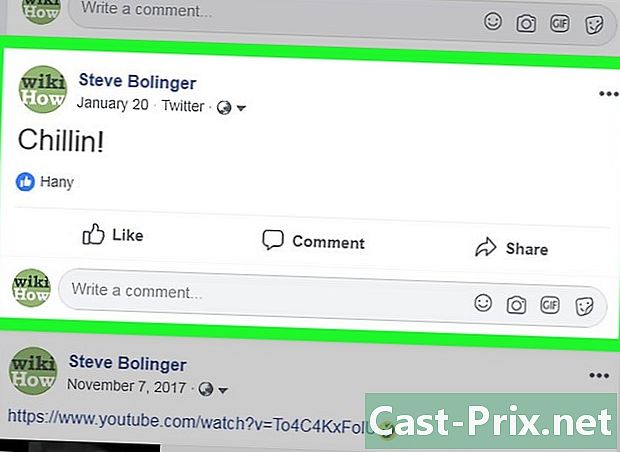
Hãy tìm ấn phẩm bạn muốn xóa. Cuộn xuống ấn phẩm bạn muốn xóa.- Bạn không thể xóa các bài đăng được tạo bởi người dùng khác, ngay cả khi họ đã xác định bạn trên chúng. Tuy nhiên, bạn có thể xóa các bài đăng được xuất bản trên trang của bạn.
-
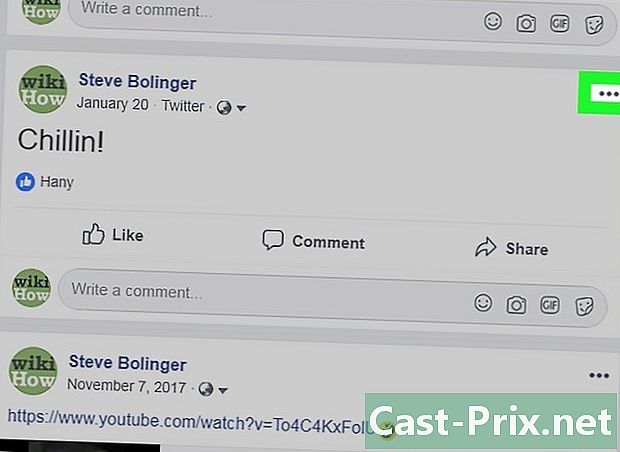
lựa chọn ⋯. Nút này nằm ở trên cùng bên phải của ấn phẩm. -
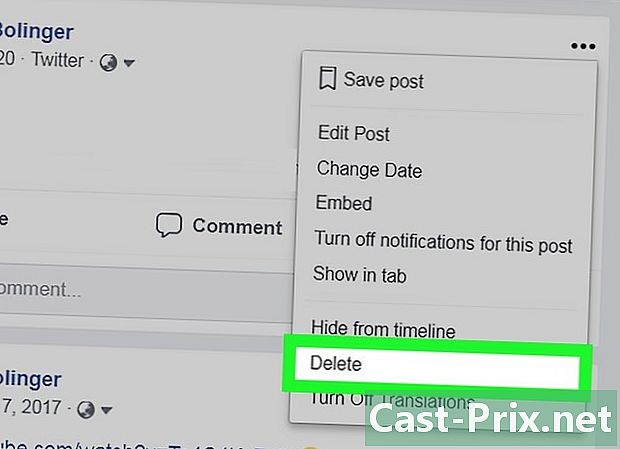
Bấm vào remove. Bạn sẽ tìm thấy tùy chọn này ở dưới cùng của menu thả xuống.- Để xóa tên của bạn khỏi bài đăng được tạo bởi người dùng khác, hãy chọn Xóa nhận dạng sau đó bấm vào tốt.
-
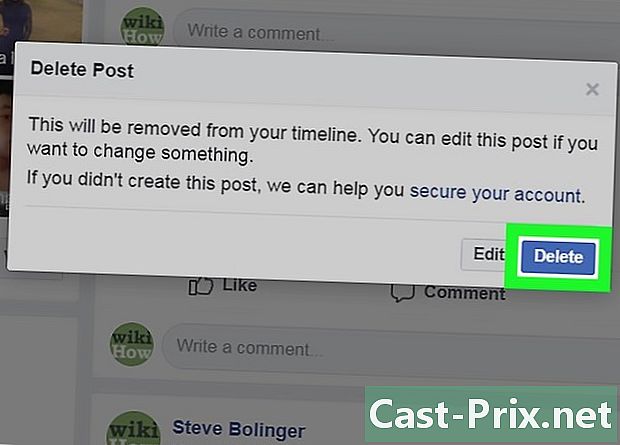
chọn remove khi nào bạn sẽ được mời Bài đăng và tất cả nội dung liên quan sẽ bị xóa khỏi Facebook.
Phương pháp 2 Xóa một ấn phẩm di động
-
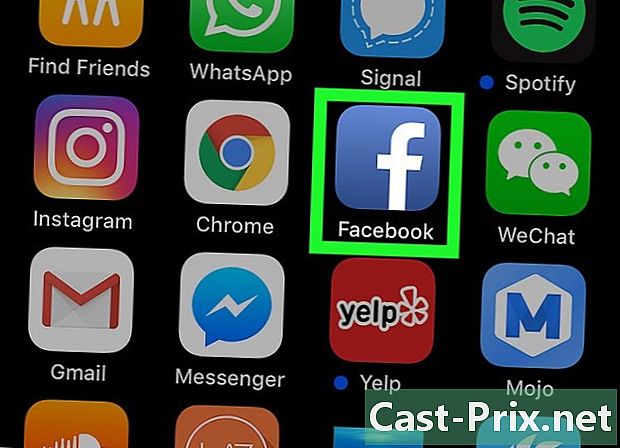
Kết nối với Facebook. Trên màn hình chính hoặc trong khay ứng dụng của thiết bị, hãy nhấn vào biểu tượng trông giống như chữ "f" màu trắng trên nền màu xanh đậm. Ứng dụng sẽ hiển thị nguồn cấp tin tức của bạn nếu bạn đã đăng nhập.- Nhập địa chỉ và mật khẩu của bạn nếu bạn chưa đăng nhập vào Facebook.
-
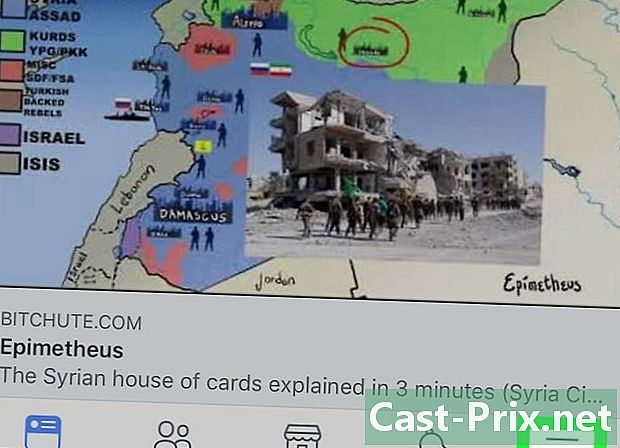
Nhấn ☰. Nếu bạn sử dụng iPhone, bạn sẽ tìm thấy nút này ở phía dưới bên phải màn hình. Trên Android, bạn sẽ tìm thấy nó ở trên cùng bên phải.- Nếu bạn muốn xóa một ấn phẩm được tạo trên trang của người dùng khác, trước tiên hãy nhập tên vào thanh tìm kiếm ở đầu màn hình và sau đó nhấn nút hoặc nút tìm kiếm của thiết bị của bạn. Chọn người trong kết quả tìm kiếm.
-
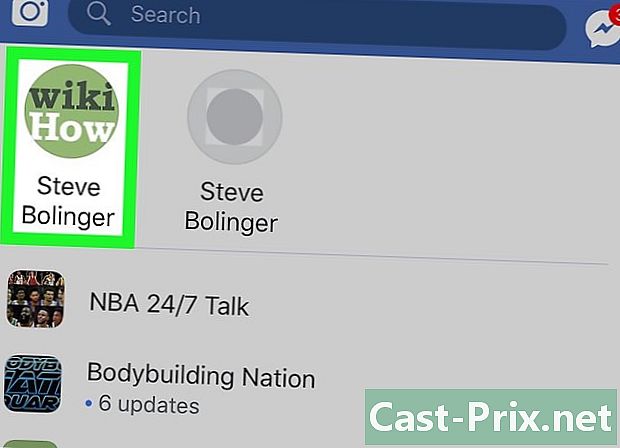
Nhấn vào tên của bạn. Tên của bạn ở trên cùng của menu. Nhấn để mở trang hồ sơ của bạn. -
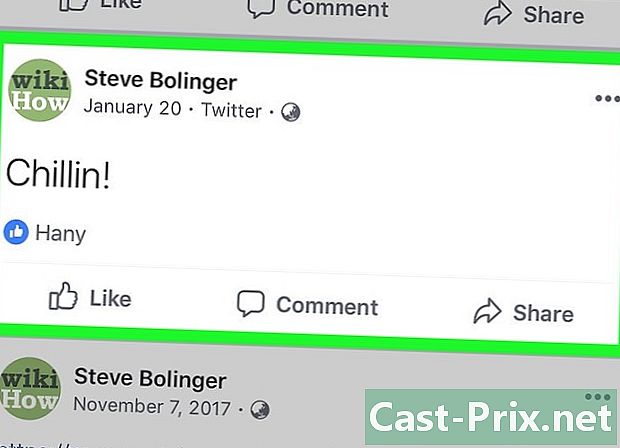
Cuộn xuống trang. Tìm kiếm ấn phẩm bạn muốn xóa bằng cách cuộn qua trang Facebook. Bạn có thể xóa các bài đăng mà bạn đã tạo (hoặc người khác đã tạo) trên trang hồ sơ của bạn.- Trên trang người dùng khác, bạn sẽ chỉ có thể xóa các bài đăng bạn đã tạo.
- Bạn không thể xóa các bài đăng mà bạn chưa tạo, ngay cả khi bạn đã đăng nhập vào chúng. Tuy nhiên, bạn có thể xóa chúng khỏi trang của bạn.
-
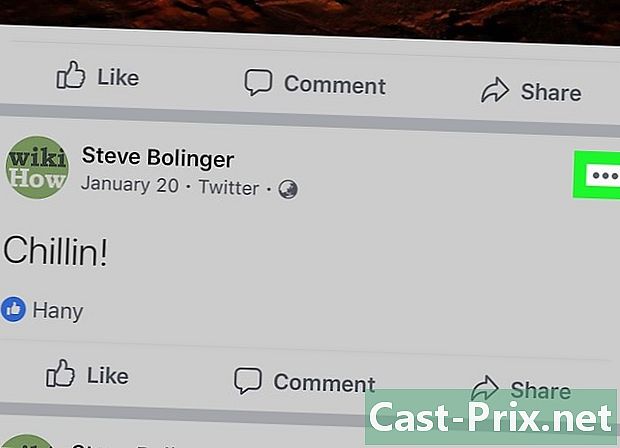
Nhấn ⋯. Nút này nằm ở trên cùng bên phải của ấn phẩm và mở một menu conuel. -

lựa chọn remove. Tùy chọn này là trong menu conuel.- Để xóa tên của bạn khỏi một bài viết, nhấn Xóa nhận dạng sau đó tốt khi được nhắc (trên Android, hãy nhấn vào CONFIRM).
-
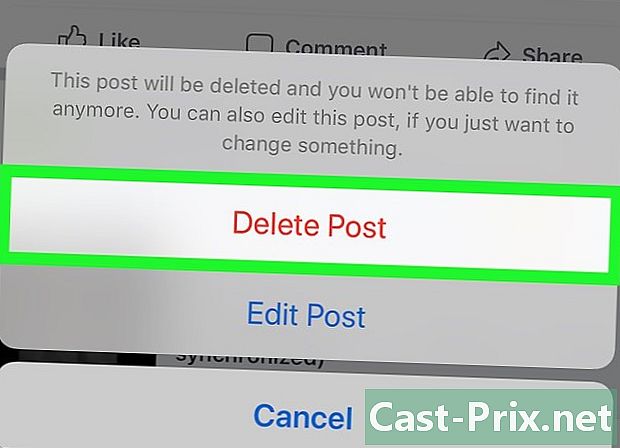
Nhấn Xóa ấn phẩm khi nào bạn sẽ được mời Tùy chọn này loại bỏ việc xuất bản trang hồ sơ của bạn. Lượt thích, bình luận và nội dung liên quan khác cũng sẽ bị xóa.
Phương pháp 3 Xóa một nhận xét trên máy tính để bàn
-
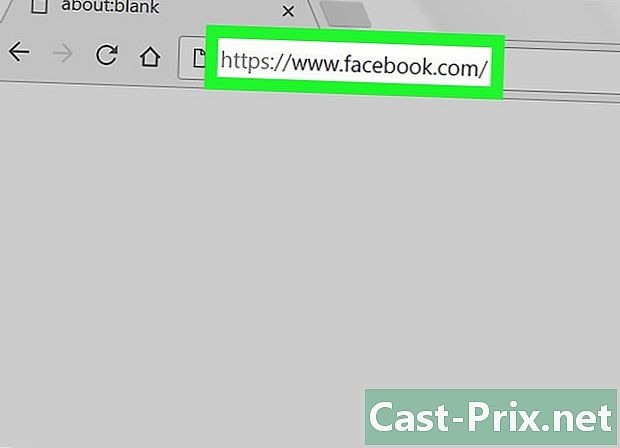
Truy cập Facebook. Mở trang này trong trình duyệt web trên máy tính của bạn. Nếu bạn đã đăng nhập vào tài khoản của mình, bạn sẽ thấy nguồn cấp tin tức của mình xuất hiện trong cửa sổ trình duyệt.- Nếu bạn chưa đăng nhập, trước tiên hãy nhập địa chỉ của bạn (hoặc số điện thoại) vào trường ở phía trên bên phải màn hình và nhấp Đăng nhập.
-
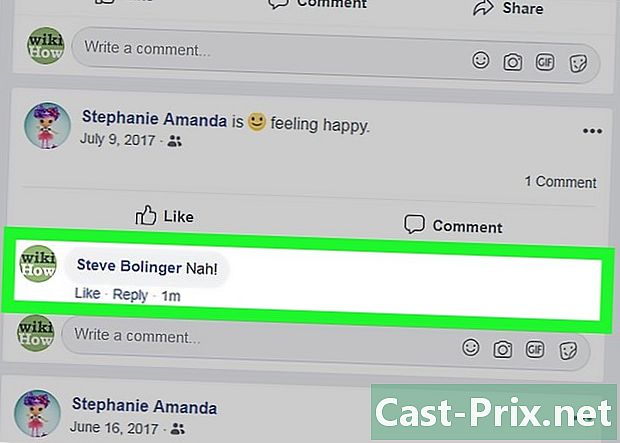
Hãy tìm bình luận bạn muốn xóa. Đây có thể là một bình luận bạn để lại trên một trong những bài đăng của bạn hoặc trên một bài đăng của người dùng khác.- Nhấp vào tên của bạn ở trên cùng bên phải của nguồn cấp tin tức để mở trang hồ sơ của bạn.
- Bạn cũng có thể xóa nhận xét khỏi người dùng khác trên một trong các bài đăng của mình, nhưng bạn không thể xóa nhận xét khỏi bài đăng của người khác.
-
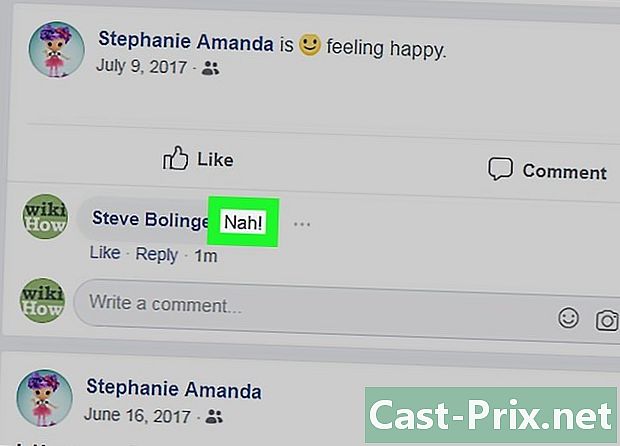
Di chuột qua bình luận bằng chuột của bạn. Một hình elip màu xám nhạt sẽ xuất hiện ở bên phải của bình luận. -
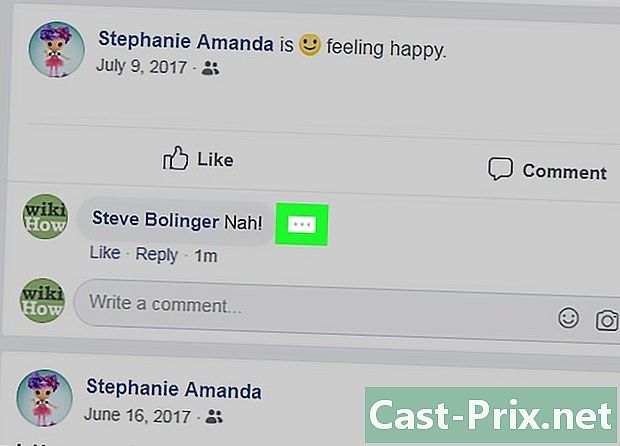
Bấm vào ⋯. Nút này ở bên phải của bình luận và mở menu thả xuống.- Nếu bạn xóa nhận xét của người khác về bài đăng của mình, bạn sẽ thấy một menu thông thường xuất hiện thay thế.
-
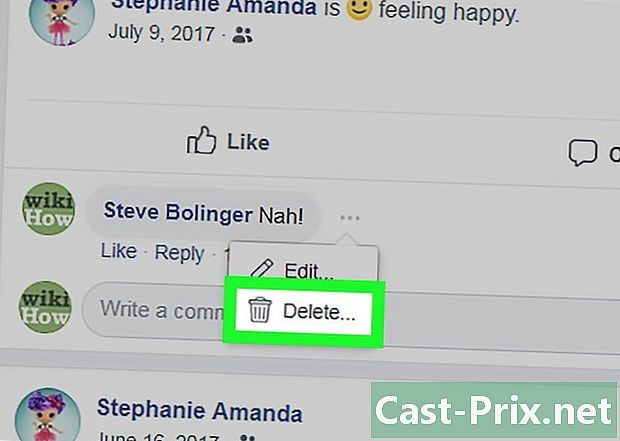
lựa chọn Xóa .... Tùy chọn này nằm trong menu thả xuống.- Nếu bạn xóa nhận xét của người khác về một trong những bài đăng của mình, hãy bỏ qua bước này.
-
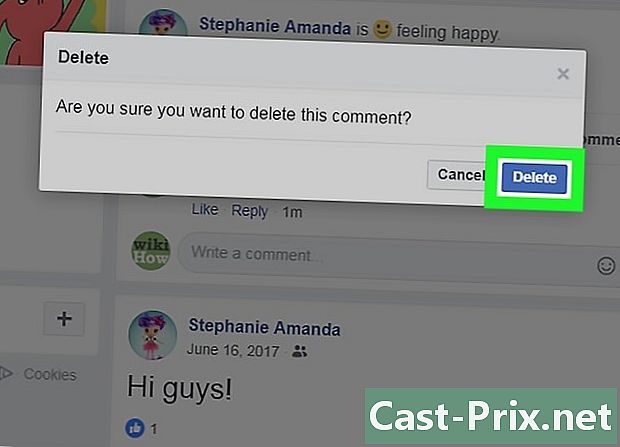
Bấm vào remove khi nào bạn sẽ được mời Nhận xét sẽ bị xóa khỏi ấn phẩm.
Phương pháp 4 Xóa một nhận xét trên thiết bị di động
-
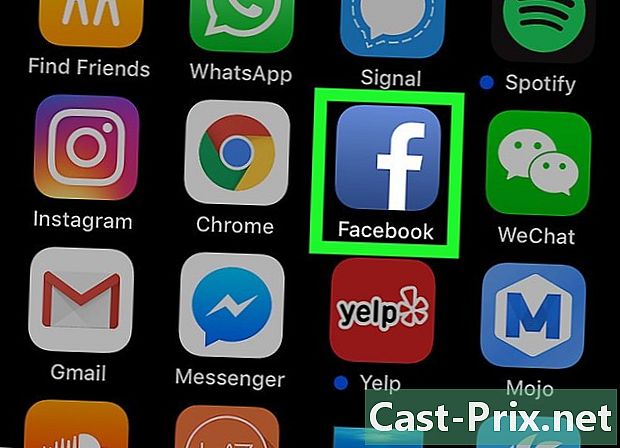
Mở ứng dụng Facebook. Nhấn vào biểu tượng ứng dụng Facebook có hình chữ "f" màu trắng trên nền màu xanh đậm. Facebook sẽ mở trên nguồn cấp tin tức của bạn nếu bạn đã đăng nhập vào tài khoản của mình.- Nếu bạn chưa đăng nhập, trước tiên hãy nhập địa chỉ và mật khẩu của bạn trước khi tiếp tục.
-
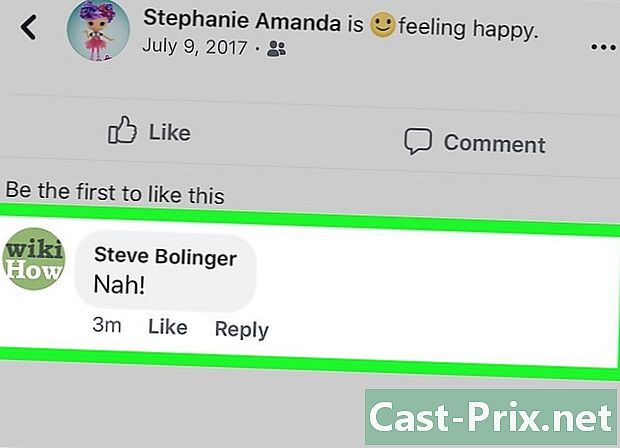
Hãy tìm những bình luận bạn để lại. Đây có thể là một bình luận để lại trên một trong những bài đăng của bạn hoặc một bình luận bạn để lại trên một bài đăng của người dùng khác.- Để mở trang hồ sơ của bạn, nhấn ☰ dưới cùng bên phải hoặc trên cùng bên phải của màn hình. Nhấn vào tên của bạn trong menu conuel để mở trang hồ sơ của bạn.
- Bạn có tùy chọn xóa nhận xét của người dùng khác khỏi một trong các bài đăng của mình, nhưng bạn không thể xóa nhận xét của người khác khỏi bài đăng của người dùng khác.
-
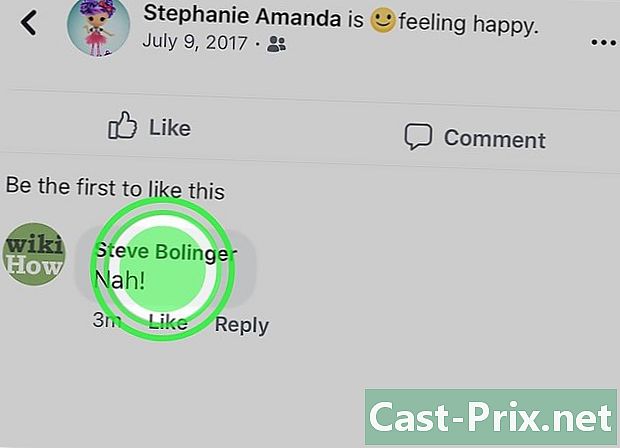
Nhấn dài vào bình luận. Sau vài giây, bạn sẽ thấy một menu conuel xuất hiện trên màn hình. -
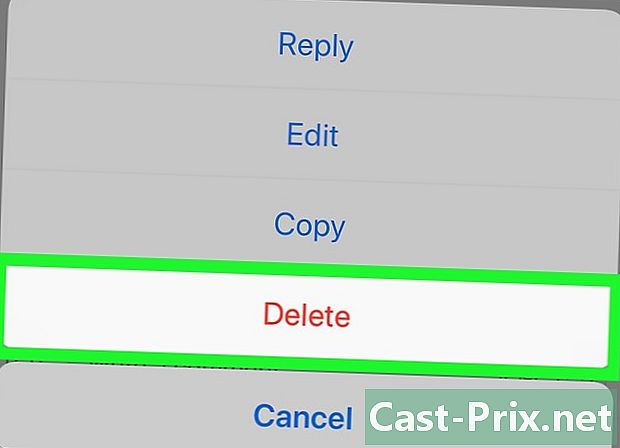
lựa chọn remove. Tùy chọn này là trong menu conuel. -

chọn remove khi nào bạn sẽ được mời Nhận xét đã chọn sẽ bị xóa khỏi ấn phẩm.

- Nếu bạn cần truy cập trang người dùng khác để xóa bài đăng hoặc nhận xét, bạn có thể cần phải nhấp hoặc nhấn lại tên người dùng đó trên một trang khác sau khi chọn nó trong kết quả tìm kiếm.
- Xóa tên của bạn khỏi một ấn phẩm chỉ xóa tên của bạn và không xuất bản.